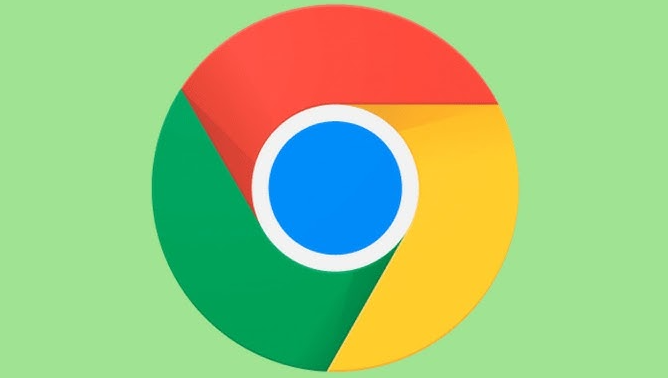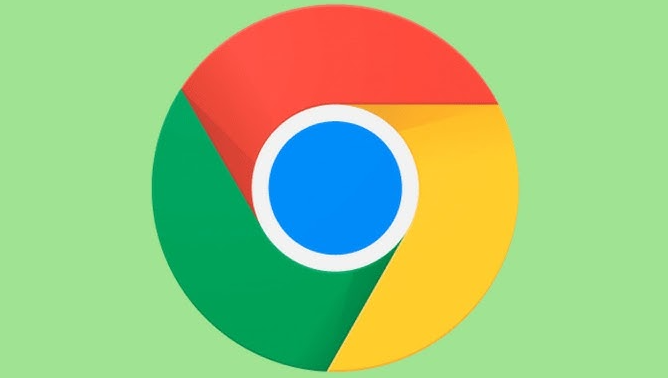
1. 检查默认下载路径权限:在Chrome浏览器中,点击右上角的三个点,选择“设置”,在设置页面中找到“高级”选项并展开,查看“下载内容保存位置”对应的文件夹。确保该文件夹具有读写权限,若没有,可点击“更改”按钮,选择一个有权限的文件夹作为新的下载路径,然后点击“确定”保存设置。
2. 调整浏览器安全设置:进入Chrome浏览器的设置页面,找到“隐私与安全”部分,点击“安全”。在“安全”页面中,查看与下载相关的安全设置,如是否允许下载来自不安全站点的文件等,根据需求进行调整,完成设置后关闭页面,浏览器会自动保存。
3. 管理
网站权限:在Chrome浏览器的设置页面中,找到“隐私与安全”部分,点击“网站设置”。在网站设置中,找到对应的网站,点击进入后,可看到该网站的下载相关权限设置,如是否允许下载、是否允许自动启动下载等,根据需要进行调整。
4. 检查系统用户账户控制设置(Windows系统):点击“开始”菜单,选择“设置”,进入“账户”选项,点击“用户账户”,然后选择“更改用户账户控制设置”。将滑块调整到合适的位置,以确定在安装应用程序或进行其他可能影响系统安全的更改时,是否需要管理员权限。如果担心浏览器下载和安装过程中的安全风险,可将滑块调高,使更多操作需要管理员权限确认。
5. 调整防火墙设置:在Windows系统中,打开“控制面板”,选择“系统和安全”,然后点击“Windows防火墙”。点击“允许程序或功能通过Windows防火墙”链接,找到Google Chrome浏览器,根据需要勾选“专用”和“公用”网络下的复选框,以允许或阻止Chrome浏览器的下载活动,完成设置后关闭防火墙设置页面。